L’ordine prima di tutto. E bisogna dire la verità: vedere quei Desktop di Windows pieni zeppi di file è davvero sconfortante. Non si trova mai la risorsa di cui si necessita. E la cosa non si limita ai soli Desktop. Anche le cartelle spesso sono piene di file di ogni genere, alla rinfusa, senza un ordine logico, che invece semplificherebbe la gestione delle risorse memorizzate, manterrebbe la periferica di memorizzazione più pulita e performante e renderebbe le ricerche più agevoli.
Spesso, però, pensare di mettere ordine in tutto quel marasma è ancora più deprimente del disordine stesso e questo blocca qualunque iniziativa di pulizia, preferendo lasciare tutto così com’è e portando ad accumulare ancora più disordine. Esiste però l’applicazione Arrange Your Desktop, che è in grado di supportare gli utenti in una prima scrematura dei file accumulati sul Desktop e nelle varie cartelle, cercando di mettere un po’ d’ordine tramite un’operazione automatica di catalogazione. Poi, ovviamente, è sempre necessario un intervento di rifinitura di quanto fatto in automatico, per separare le risorse utili da quelle inutili.
Arrange Your Desktop, quindi, è capace di organizzare automaticamente le icone presenti sul Desktop o file presenti nelle directory, creando delle cartelle separate per le immagini, per i video, per i documenti, per i programmi e per tutti gli altri tipi di file. Applicando quindi il principio del divide et impera , Arrange Your Desktop non risolve completamente il disordine, ma aiuta l’utente a raccapezzarsi creando sottogruppi di file simili.
L’utilizzo del software è semplicissimo. Una volta scaricato l’eseguibile dal link indicato, è sufficiente cliccarvi due volte per avviare la procedura di setup. Selezionare quindi Italiano dal menù a tendina e cliccare su OK . Un clic su Avanti , e sulla schermata che compare è utile fermarsi un momento. Scegliere Installazione personalizzata e rimuovere i due segni di spunta inseriti per non ritrovarsi due software non desiderati sul PC. Cliccare quindi su Installa . Cliccare poi su Next per cinque volte e di nuovo su Install per terminare.
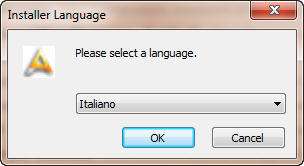
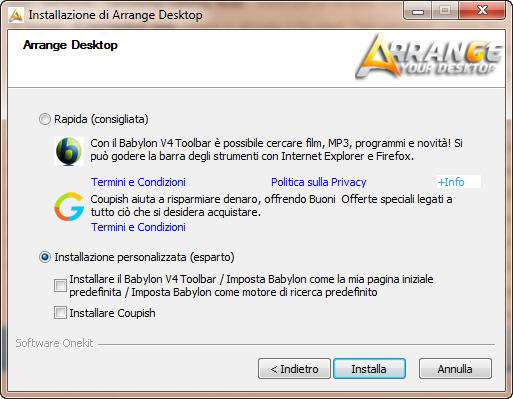

Infine, cliccare su Finish per avviare l’applicazione e di nuovo su Fine . Compare così la schermata del programma.
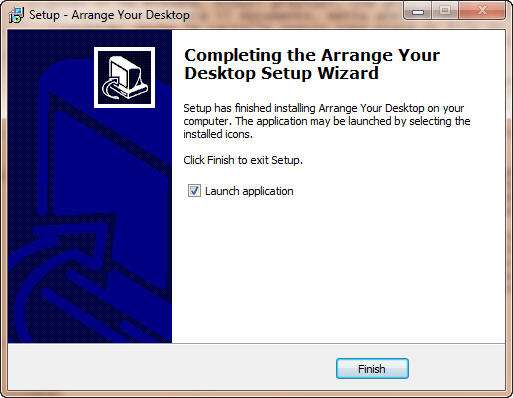

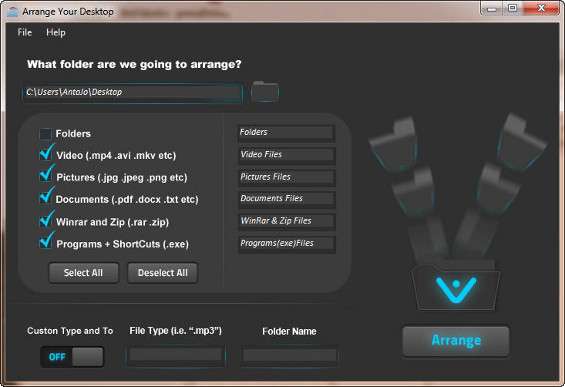
A questo punto è già tutto pronto. Per sistemare il Destkop si può procedere fin da subito, altrimenti se si vuole dare un’ordinata ad una specifica cartella è sufficiente selezionare la directory di interesse direttamente dal campo What folder are we going to arrange , usando l’icona a forma di cartella sulla destra.
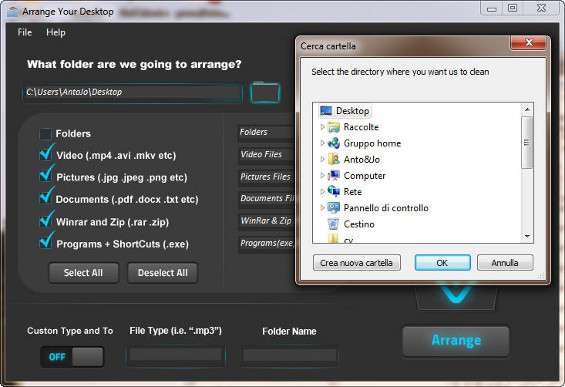
Nella seconda sezione del programma è possibile selezionare quali elementi sistemare: cartelle ( Folders ), Video, immagini ( Pictures ), documenti ( Documents ), file archivio ( Winrar and Zip ), programmi e link ( Programs + Shortcuts ). Nella parte destra è possibile decidere il nome delle cartelle dove questi elementi andranno ordinati.
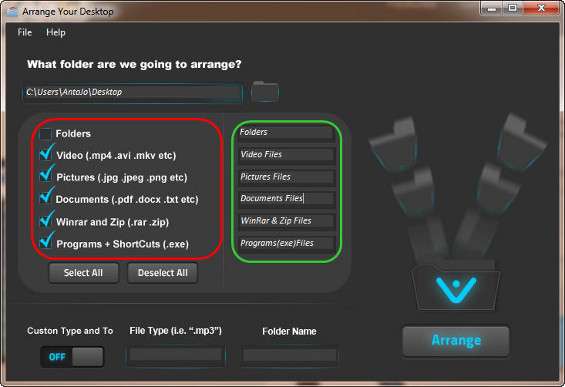
Cliccando su OFF , si attiva su ON l’opzione Custom Type and To , per specificare eventuali estensioni speciali da associare a una particolare cartella, il cui nome può essere specificato in Folder Name . Infine, per permettere al programma di procedere alla sistemazione delle risorse disordinate, è sufficiente cliccare su Arrange .
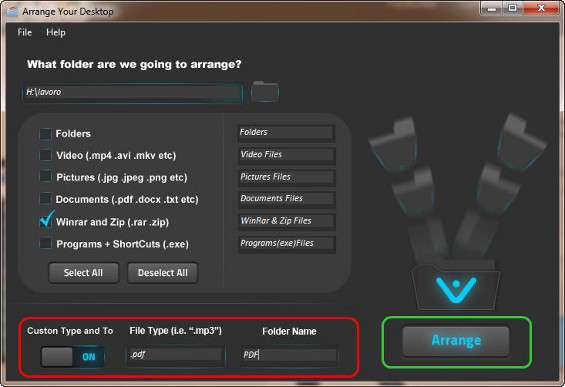
In pochi secondi i file di estensione specificata saranno raggruppati e trasferiti nelle apposite cartelle, permettendo così una gestione del Desktop e delle directory più razionale.